안녕하세요. JiranG Choi 입니다. 이번에는 긴급 상황에서 가장 빠르게 긴급 구조 요청을 할 수 있는 방법을 소개할 예정입니다.
가장 많이 사용하는 제품인 iPhone, Apple Watch, 갤럭시 스마트폰, 갤럭시 워치를 기준으로 작성했습니다.
iPhone
1. 전원 버튼을 연속으로 5번 누르세요. (빠르게 눌러야만 작동합니다)
2. "긴급 구조 요청" 을 슬라이드 하세요.

이 과정 마저 위급 상황에서 번거로울 것 같다면, iPhone 설정에서 전원 버튼을 연속으로 3번 눌렀을 때 5초 카운트다운 후 자동으로 긴급 구조 요청이 작동되는 기능을 켜주시면 됩니다.

Apple Watch
1. 측면 버튼을 길게 누르세요.
2. "긴급 구조 요청" 을 슬라이드 하세요.
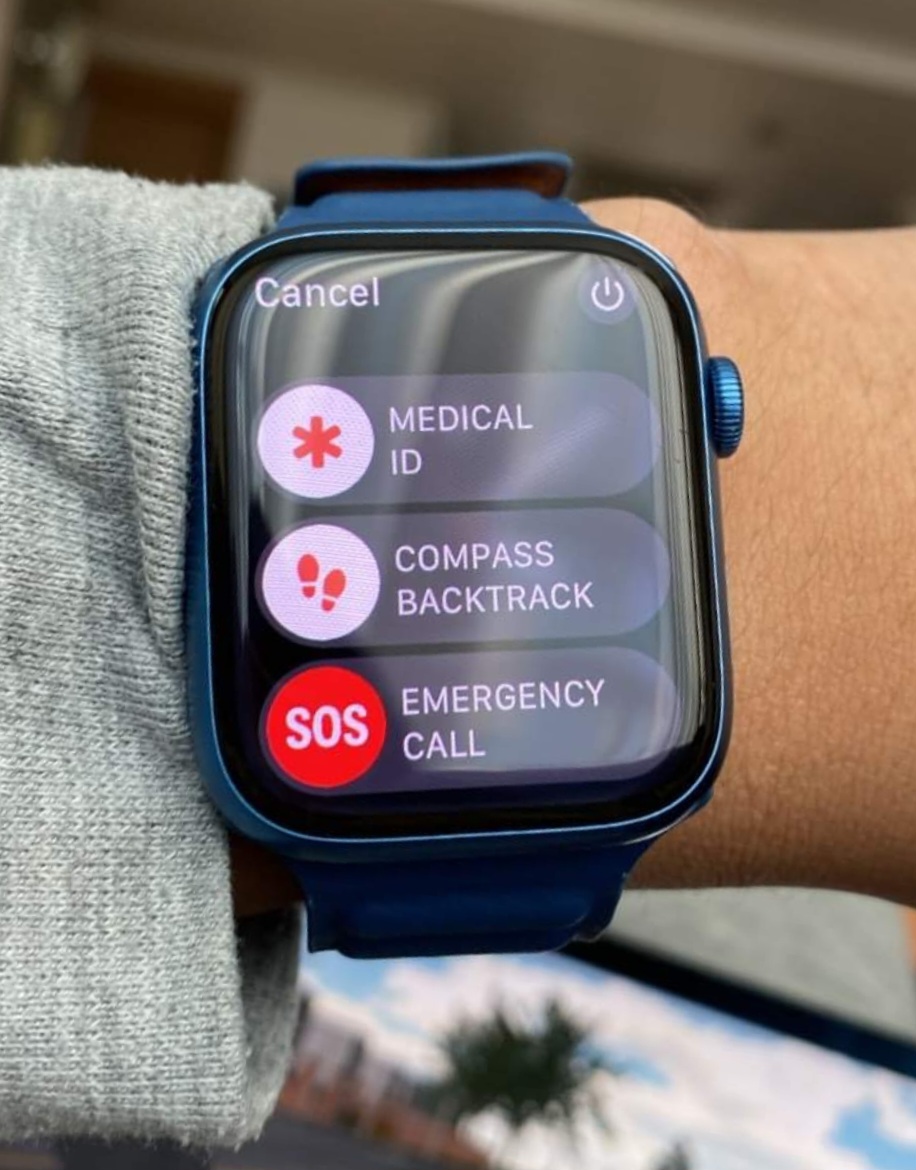
갤럭시 스마트폰
1. 측면 버튼과 볼륨 하단 버튼을 동시에 3초간 누르거나 빠른 설정창의 전원 메뉴를 누르세요.
2. "긴급전화" 를 누르세요.
이 과정 마저 위급 상황에서 번거로울 것 같다면, 갤럭시 스마트폰의 설정에서 “긴급 SOS” 옵션을켜주시면 됩니다. 이 기능을 켜게 되면 위급 상황 시, 측면 버튼을 빠르게 5번 눌러 지정한 긴급 전화 연결을 할 수 있습니다.
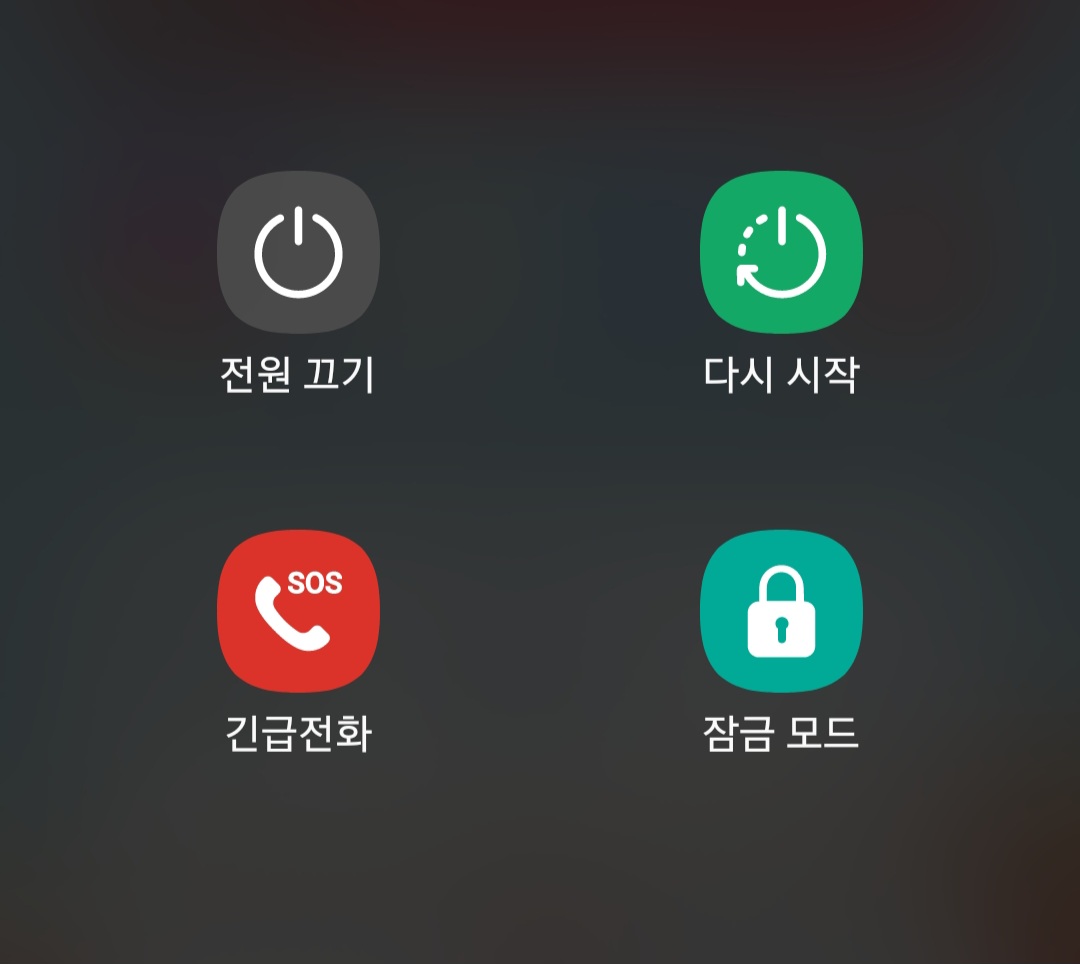
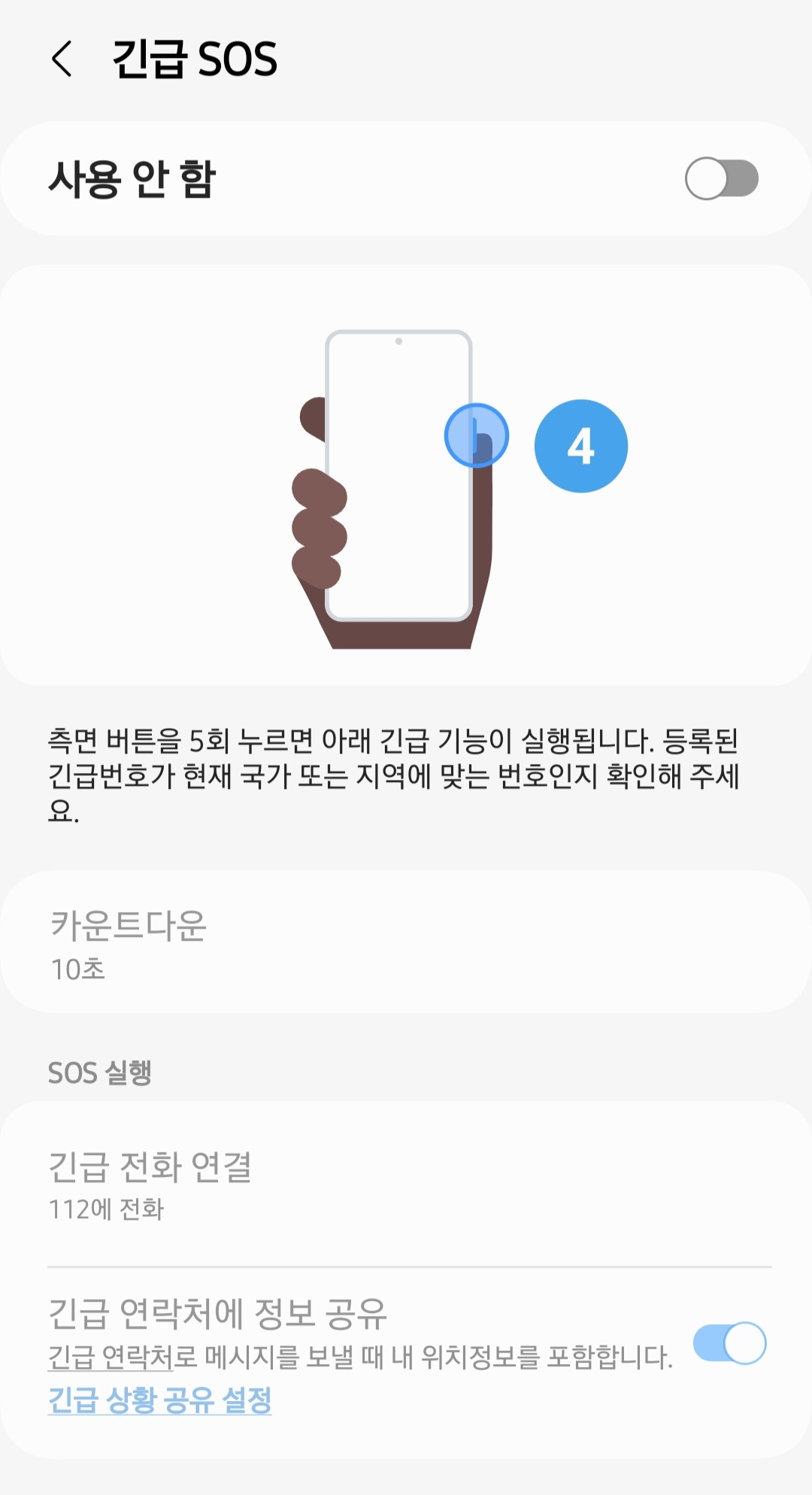
갤럭시 워치 (TIZEN, Wear OS 모두 해당)
갤럭시 워치 시리즈는 우선 설정에서 메뉴를 켜줘야 합니다.
1. 설정 -> 유용한 기능 -> SOS 메뉴를 들어가세요.
2. "SOS 메시지 보내기" 켜기
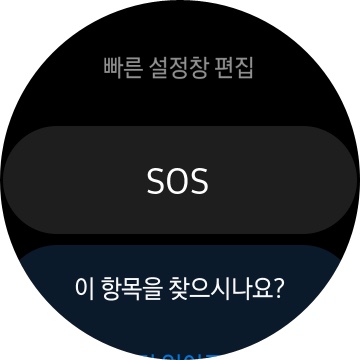
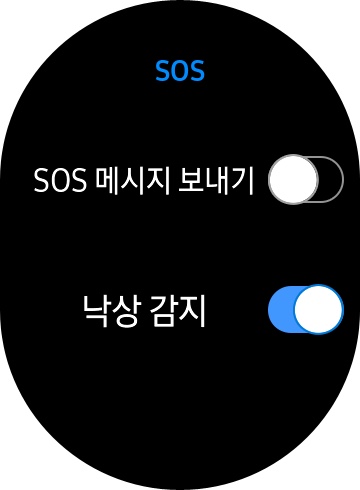
긴급 상황 시, 홈 버튼을 3번 연속으로 누르세요.
(낙상 감지 기능을 켜두는 것도 큰 도움이 됩니다)
(Wear OS 갤럭시 워치는 전원 메뉴를 통해 긴급 구조 요청을 할 수도 있습니다)
긴급 구조 요청과 관련된 가장 많이 받는 질문 QnA
Q: USIM이 없는 스마트폰도 가능한가요?
A: 네, 긴급 구조 요청은 USIM이 없는 공기계도 가능합니다.
Q: 실수로 긴급 구조 요청 메뉴로 진입하면 어쩌죠?
A: 걱정하지 마세요. 실수로 메뉴에 진입한 경우 5~10초 내에 취소할 수 있습니다.
Q: 긴급 구조 요청 실행 시 어디로 연락이 가나요?
A: 본인이 설정한 연락처 또는 거주 국가의 긴급 연락 기관으로 연락이 갑니다. (Ex. 112, 119, 911)
(일부 사진 출처: Apple Support)
'FREEBOARD' 카테고리의 다른 글
| 아이패드에 PC 모드? infiniteX2P 사용기 (0) | 2023.06.17 |
|---|---|
| 나에게 필요한 아이패드는? 아이패드 구매 가이드! (0) | 2023.05.10 |
| 과연 아이패드로 노트북을 대체할 수 있을까? (0) | 2023.03.20 |
| 긱벤치 새 버전? Geekbench 6 테스트 및 변화점 (0) | 2023.02.18 |
| 갤럭시 북3 프로 완판, 그 이유에 대하여 (0) | 2023.02.16 |



